第2章 快速入门教程
- 格式:doc
- 大小:138.00 KB
- 文档页数:22
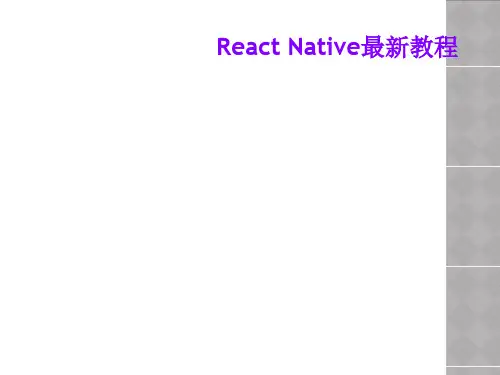
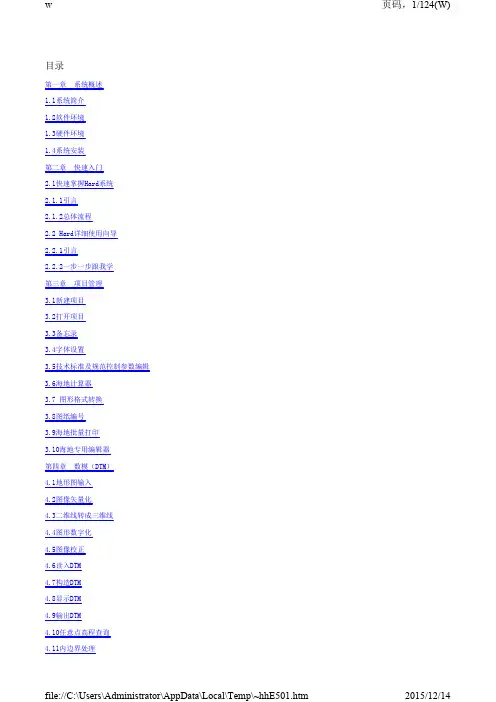
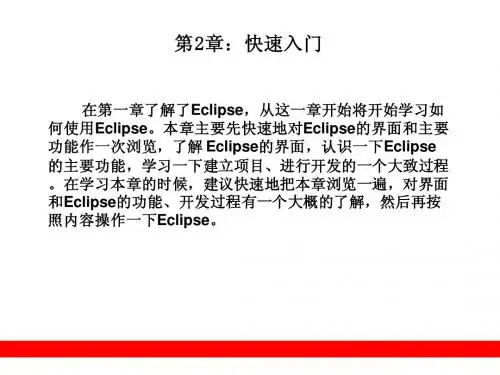
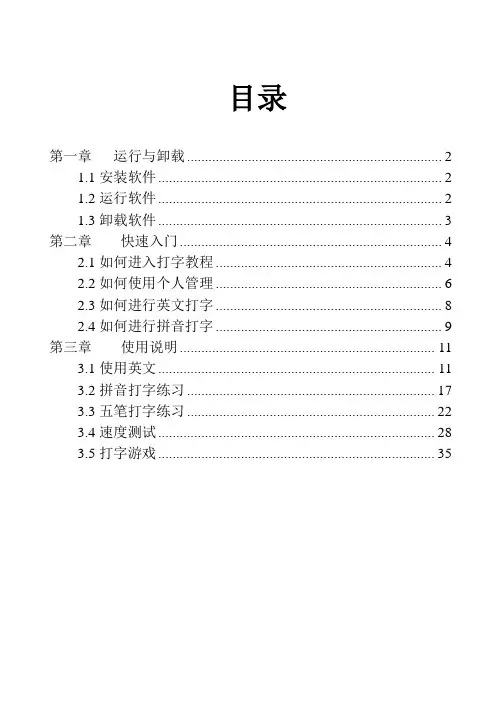
目录第一章运行与卸载 (2)1.1安装软件 (2)1.2运行软件 (2)1.3卸载软件 (3)第二章快速入门 (4)2.1如何进入打字教程 (4)2.2如何使用个人管理 (6)2.3如何进行英文打字 (8)2.4如何进行拼音打字 (9)第三章使用说明 (11)3.1使用英文 (11)3.2拼音打字练习 (17)3.3五笔打字练习 (22)3.4速度测试 (28)3.5打字游戏 (35)第一章运行与卸载1.1安装软件1.进入Windows 系统后,下载金山打字通安装程序(Setup.exe),双击安装程序,点“下一步”,继续。
2.在安装过程中,系统将会自动提示完成其余的安装过程。
系统的缺省安装目录为"C:\Program Files\Kingsoft\TypeEasy 2008",用户可根据自己的实际情况修改路径。
3.检查您的主机的剩余硬盘空间是否足够,金山打字“标准”安装时,需要60MB左右的硬盘空间;“完全”安装时,需要150MB左右的硬盘空间。
考虑到安装后硬盘上需要储存一些临时文件,所以您的硬盘剩余空间应不小于200MB。
1.2运行软件《金山打字通2008》的启动方式有两种:第一种,可以在【开始】/【程序】菜单中单击《金山打字通2008》的程序组启动。
系统成功安装后,在系统【开始】菜单栏会增加一项“金山打字通2008”。
用户可以点击此“金山打字通2008”选项激活应用程序,如下图:第二种,双击快捷图标,用户在安装《金山打字通2008》以后桌面上自动出现《金山打字通2008》快捷图标,用户直接在桌面上就可以双击启动。
1.3卸载软件有两种方法可以卸载《金山打字通2008》:金山打字本身提供了卸载功能,利用它您可以方便地删除金山打字的所有文件、程序组或快捷方式。
具体步骤是,依次单击【开始】/【程序】/【金山打字通2008】的程序组,然后单击【添加删除金山打字】选项以后,会弹出设置安装程序界面,如下图:等设置安装程序向导准备完毕,会弹出一个对话框询问您是否确实要删除金山打字,如果您选择“否”可以中断卸载,如果选择“是”,系统会弹出卸载界面,这个时候按照屏幕提示操作即可以安全、快速地删除金山打字。
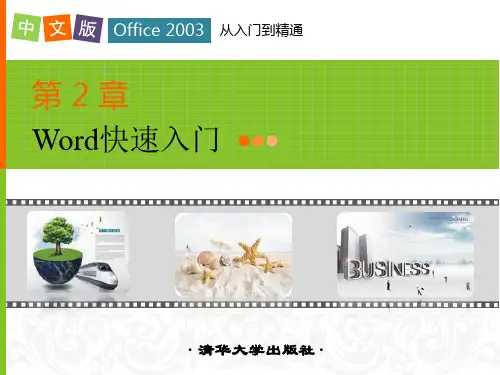
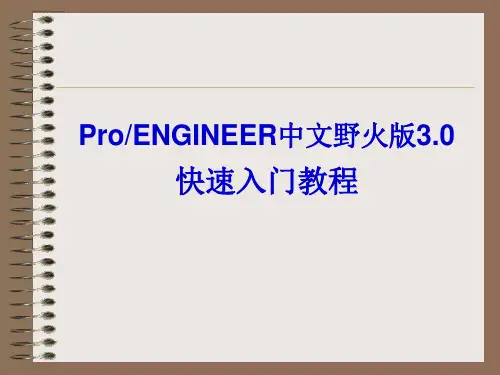
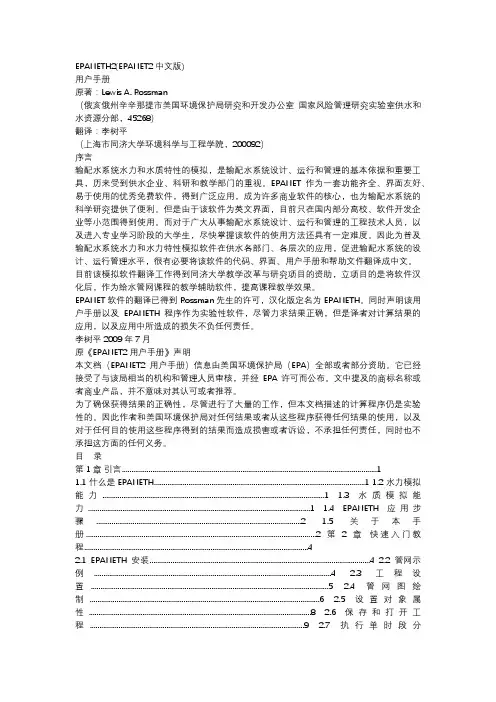
EPANETH2(EPANET2中文版)用户手册原著:Lewis A. Rossman(俄亥俄州辛辛那提市美国环境保护局研究和开发办公室国家风险管理研究实验室供水和水资源分部,45268)翻译:李树平(上海市同济大学环境科学与工程学院,200092)序言输配水系统水力和水质特性的模拟,是输配水系统设计、运行和管理的基本依据和重要工具,历来受到供水企业、科研和教学部门的重视。
EPANET作为一套功能齐全、界面友好、易于使用的优秀免费软件,得到广泛应用,成为许多商业软件的核心,也为输配水系统的科学研究提供了便利。
但是由于该软件为英文界面,目前只在国内部分高校、软件开发企业等小范围得到使用。
而对于广大从事输配水系统设计、运行和管理的工程技术人员,以及进入专业学习阶段的大学生,尽快掌握该软件的使用方法还具有一定难度。
因此为普及输配水系统水力和水力特性模拟软件在供水各部门、各层次的应用,促进输配水系统的设计、运行管理水平,很有必要将该软件的代码、界面、用户手册和帮助文件翻译成中文。
目前该模拟软件翻译工作得到同济大学教学改革与研究项目的资助,立项目的是将软件汉化后,作为给水管网课程的教学辅助软件,提高课程教学效果。
EPANET软件的翻译已得到Rossman先生的许可,汉化版定名为EPANETH。
同时声明该用户手册以及EPANETH程序作为实验性软件,尽管力求结果正确,但是译者对计算结果的应用,以及应用中所造成的损失不负任何责任。
李树平 2009年7月原《EPANET2用户手册》声明本文档(EPANET2 用户手册)信息由美国环境保护局(EPA)全部或者部分资助。
它已经接受了与该局相当的机构和管理人员审核,并经EPA许可而公布。
文中提及的商标名称或者商业产品,并不意味对其认可或者推荐。
为了确保获得结果的正确性,尽管进行了大量的工作,但本文档描述的计算程序仍是实验性的。
因此作者和美国环境保护局对任何结果或者从这些程序获得任何结果的使用,以及对于任何目的使用这些程序得到的结果而造成损害或者诉讼,不承担任何责任,同时也不承担这方面的任何义务。
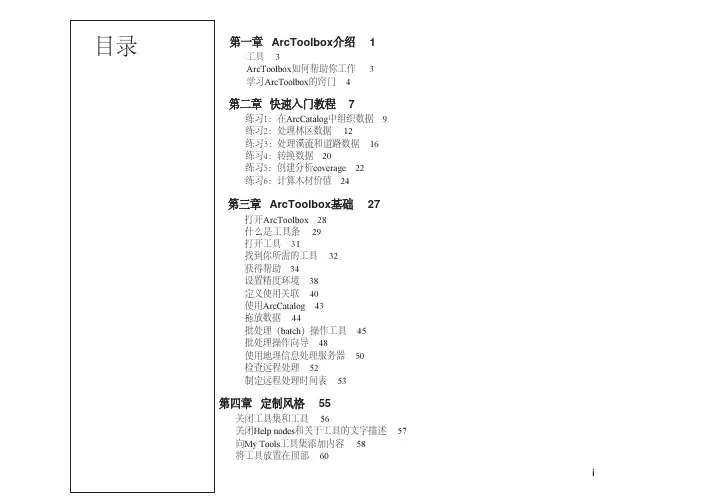

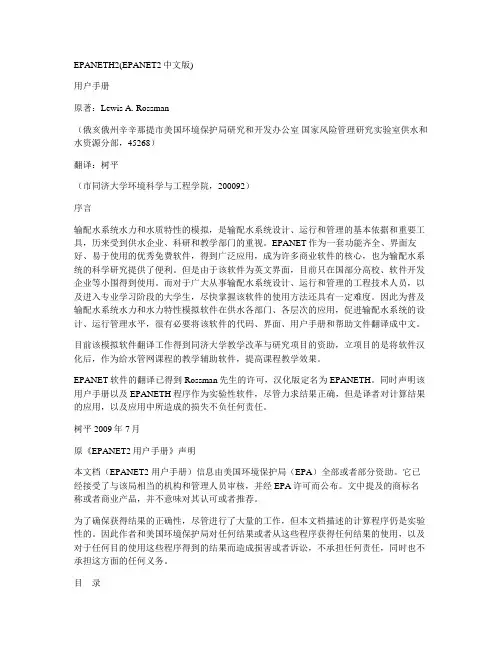
EPANETH2(EPANET2中文版)用户手册原著:Lewis A. Rossman(俄亥俄州辛辛那提市美国环境保护局研究和开发办公室国家风险管理研究实验室供水和水资源分部,45268)翻译:树平(市同济大学环境科学与工程学院,200092)序言输配水系统水力和水质特性的模拟,是输配水系统设计、运行和管理的基本依据和重要工具,历来受到供水企业、科研和教学部门的重视。
EPANET作为一套功能齐全、界面友好、易于使用的优秀免费软件,得到广泛应用,成为许多商业软件的核心,也为输配水系统的科学研究提供了便利。
但是由于该软件为英文界面,目前只在国部分高校、软件开发企业等小围得到使用。
而对于广大从事输配水系统设计、运行和管理的工程技术人员,以及进入专业学习阶段的大学生,尽快掌握该软件的使用方法还具有一定难度。
因此为普及输配水系统水力和水力特性模拟软件在供水各部门、各层次的应用,促进输配水系统的设计、运行管理水平,很有必要将该软件的代码、界面、用户手册和帮助文件翻译成中文。
目前该模拟软件翻译工作得到同济大学教学改革与研究项目的资助,立项目的是将软件汉化后,作为给水管网课程的教学辅助软件,提高课程教学效果。
EPANET软件的翻译已得到Rossman先生的许可,汉化版定名为EPANETH。
同时声明该用户手册以及EPANETH程序作为实验性软件,尽管力求结果正确,但是译者对计算结果的应用,以及应用中所造成的损失不负任何责任。
树平 2009年7月原《EPANET2用户手册》声明本文档(EPANET2 用户手册)信息由美国环境保护局(EPA)全部或者部分资助。
它已经接受了与该局相当的机构和管理人员审核,并经EPA许可而公布。
文中提及的商标名称或者商业产品,并不意味对其认可或者推荐。
为了确保获得结果的正确性,尽管进行了大量的工作,但本文档描述的计算程序仍是实验性的。
因此作者和美国环境保护局对任何结果或者从这些程序获得任何结果的使用,以及对于任何目的使用这些程序得到的结果而造成损害或者诉讼,不承担任何责任,同时也不承担这方面的任何义务。

第二章 CASS7.0 快速入门本章将介绍一个简单完整的实例,通过学习这个例子,初级用户就可以轻轻松松的进入CASS的大门。
高级用户可以跳过本章。
CASS7.0安装之后,我们就开始学习如何做一幅简单的地形图。
本章以一个简单的例子来演示地形图的成图过程;CASS7.0成图模式有多种,这里主要介绍“点号定位”的成图模式。
例图的路径为C:\cass70\demo\study.dwg(以安装在C:盘为例)。
初学者可依照下面的步骤来练习,可以在短时间内学会作图。
图2-1 例图study.dwg图2-2 “定显示区”菜单1.定显示区定显示区就是通过坐标数据文件中的最大、最小坐标定出屏幕窗口的显示范围。
进入CASS7.0主界面,鼠标单击“绘图处理”项,即出现如图2-2下拉菜单。
然后移至“定显示区”项,使之以高亮显示,按左键,即出现一个对话窗如图2-3所示。
这时,需要输入坐标数据文件名。
可参考WINDOWS选择打开文件的方法操作,也可直接通过键盘输入,在“文件名(N):”(即光标闪烁处)输入C:\CASS70\DEMO\STUDY.DAT,再移动鼠标至“打开(O)”处,按左键。
这时,命令区显示:最小坐标(米):X=31056.221,Y=53097.691最大坐标(米):X=31237.455,Y=53286.090图2-3 选择“定显示区”数据文件图2-4选择“点号定位”数据文件2.选择测点点号定位成图法移动鼠标至屏幕右侧菜单区之“测点点号”项,按左键,即出现图2-4所示的对话框。
输入点号坐标数据文件名C:\CASS7.0\DEMO\STUDY.DAT后,命令区提示:读点完成! 共读入 106 个点3.展点先移动鼠标至屏幕的顶部菜单“绘图处理”项按左键,这时系统弹出一个下拉菜单。
再移动鼠标选择“绘图处理”下的“展野外测点点号”项,如图2-5所示,按左键后,便出现如图2-3所示的对话框。
图2-5 选择“展野外测点点号”图2-6 STUDY.DAT展点图输入对应的坐标数据文件名C:\CASS70\DEMO\STUDY.DAT后,便可在屏幕上展出野外测点的点号,如图2-6所示。
P15第2章快速入门教程本章提要●练习1:用ArcCatalog组织数据●练习2:向地理数据库中导入数据●练习3:创建子类和属性域●练习4:创建对象间的关系●练习5:创建几何网络●练习6:为数据创建注记●练习7:为地理数据库中的数据创建层●练习8:编辑地理数据库通过数据管理工具ArcCatalog创建一个地理数据库或增加一个数据库非常容易,不需要编写任何程序就能实现。
ArcCatalog可用来浏览、储存、组织和发布数据。
在ArcMap中查询和编辑地理数据库时——ArcMap用于编辑、分析和编辑地图——不需要定制任何代码,就能充分利用地理数据库。
在教程中,利用ArcCatalog创建一个地理数据库来模拟自来水设施网络(water utility netword)。
将通过创建子类、有效性规则、关系和几何网络增加行为(behavior)到地理数据库中。
利用ArcMap编辑已有的要素和增加其它要素到地理数据库时,会体会到在地理数据库中使用行为的好处。
本教程研究的区域是位于Alabama的Montgoney市的一个部分。
这个地理数据库中包含大部分资料:表示一个自来水侧水管(water laterals)的一个Coverage,INFO表表示宗地属主(parcel owner)数据,我们需要将Coverage和INFO表导入到地理数据库中,然后修改属性以赋予其行为。
本教程通过ArcMap、ArcCatalog,掌握使用地理数据库的能力。
可以在机器上根据自己的安排而无须其它辅助完成这本教程。
本章教程包括8个练习,每个练习大约需要10-20分钟完成。
P16本章将使用多个数据集。
下面的表是对这些数据集的具体描述:要素类描述Parcels Parcel多边形Road_cl 道路中心线Road_eop 道路边线Roadnames 道路中心线注记Dimensions 度量要素Distbmains 自来水分配主水管DistmainDiam 自来水分配主水管注记Fittings 自来水网络装置Gatevalves 自来水阀门Hydrants 自来水消防栓Pipencasement 自来水管箱Prodwell1 生产井1Prodwell2 生产井1Pumpstat 泵站Sysvalves 自来水系统阀Tanks 自来水箱Transmains 传输主水管transmainsdiam 传输主水管注记trtplant 自来水处理厂vaults 自来水表拱顶P17本教程中的数据由Alabama的Montgoney市水厂和污水公司提供,ESRI公司把这些数据简单化。
Montgoney市不能保证这些数据的可靠性。
数据是从不同的来源得到的,并且空间数据也不精确。
对这些数据的更新或修改,恕不另行通知。
P18练习1:用ArcCatalog组织数据在开始学习之前,必须找到并组织需要的数据,这些操作将在ArcCatalog中完成。
连接数据在ArcCatalog中,通过文件夹连接获取数据,当查看一个文件夹连接时,能很快地看到文件夹及所包含的数据源。
现在,通过创造一个文件夹连接来组织数据。
1.双击安装在桌面的ArcCatalog快捷图标或开始菜单中的程序列表启动ArcCatalog;2.单击connect to folder按钮,定位到安装教程数据的位置(默认情况安装在C:\ArcGIS\ArcTuTor\BuildingaGeodatabase),单击OK,建立一个文件夹连接;新的文件夹连接——c:\ArcGIS\ArcTuTor\BuildingaGeodatabase——正显示在目录树中,通过连接能获取学习教程中的各种数据。
浏览数据在开始修改地理数据库之前,浏览教程中的数据集。
1.单击在c:\ArcGIS\ArcTuTor\BuildingaGeodatabase文件夹上的"+"号,查看包含在文件夹中的数据集,单击Preview项然后单击laterals图层来查看它的几何图形(geometry)。
P192.单击Montogomery地理数据库旁的"+"号,并双击每一个要素数据集查看其包含的要素类和关系类。
单击其中每一个要素类,预览它们的几何图形;3.单击owner.dat INFO表,注意浏览类型自动变为表,显示表的记录。
该表包含有Montogomery地理数据库中宗地要素类属主的信息。
在后面的练习中,将表导入到地理数据库中,并创建宗地和属主之间的关联;将要完成的任务大多数是用ArcCatalog修改Montogomery地理数据库的表结构,然后将用ArcMap创建注记和编辑地理数据库。
现在开始第一个学习任务:导入数据到地理数据库中。
P20练习2:向地理数据库中导入数据在为数据增加行为之前,必须将其导入到地理数据库中。
这里将导入两个数据集到Montogomery地理数据库中——laterals和owner.dat。
laterals coverage包含了Montogomery 自来水管线信息,owner.dat INFO表包含了宗地属主的信息,而相应的宗地要素已经存在于地理数据库中。
导入Coverage1.在ArcCatalog中,右击在Montogomery地理数据库中water要素数据集,指向Import,再单击Coverage to Geodatabase;使用Coverage to Geodatabase工具导入laterals coverage中的弧段到water数据集中。
这个工具来指定输入coverage、输入要素类和输出要素类,因为我们是通过鼠标右击一个要素类来打开这个工具,所以输出地理数据库“Montogomery”和输出要素数据集“water”已被填好了。
有多种方法来设置输入和输出要素数据集。
可以在文本框中输入完整的路径名,也可以在ArcCatalog树选择一个数据集并拖动它到该文本框上。
另外,可以单击Browser按钮,打开一个最小化ArcCatalog浏览窗口,选择需要的数据集。
在本教程中只要求简单地输入数据集的文件名和路径到相应的文本框。
但是,用上面的方法,更加自由方便。
P211.在Input Coverage文本框中,输入c:\ArcGIS\ArcTuTor\BuildingaGeodatabase\laterals;2.默认的输入要素类是arc(弧),表示Coverage中的弧将被导入,接受默认设置,在输出要素类中,输入“laterals”用作新要素类名;3.单击OK;一个消息框显示数据导入进度。
所有地理数据导入工具和向导都会显示这样的消息框或进度条,当工具或向导完成以后,这个消息框自动消失,表明所有要素已经被导入到数据库中。
4.在ArcCatalog树中,选中laterals要素类,单击Preview标签,点击Preview标签查看要素;5.右击laterals,并单击properties;存储在地理数据库中的要素类和表的名称就象存储在关系数据库中(RDMS)物理表的名称一样。
在RDMS中存储数据时,表和字段的名称并不是十分直观,需要详细的数据字典来跟踪表中存储的数据及其字段所表示的内容。
地理数据库允许创建字段、表和要素类的别名。
别名是指这些项目的另一个名称,不象真名,别名不受数据库的限制,它可以包括特别的字符象空格等。
当我们在ArcMap中使用数据的别名时,别名会自动地应用在要素类、表和字段上,然而在ArcCatalog中,这些项目总是用真名表示。
现在需要为新要素类和它的字段创建一个别名。
6.点击General标签;7.为这个要素类输入一个别名“Water laterals”;P228.单击Fields标签,单击OBJECTID字段,输入“Feature Identifier”作为它的别名;9.对下面字段重复第9步的操作:Field AliasShape Geometry fieldDEPTH_BURI Depth buriedRECORDER_L Recorded lengthFACILITY_I Facility identifierDA TE_INSTA Installation dateTYPECODE Subtype code10.单击OK。
现在完成了导入laterals要素类到地理数据库,并增加了相应别名。
接下来就可以导入owner.dat的INFO类。
导入INFO表到地理数据库中在Montogomery地理数据库中,宗地要素类中的宗地属主信息包含在owner.dat INFO 表中。
为了建立宗地和属主之间的关系,属主信息必须导入到Montogomery地理数据库中,使用Table to Geodatabase工具,导入owner.dat INFO表到Montogomery地理数据库中,然后为表建一个别名。
P231.右击Montogomery地理数据库,指向Import,然后单击Table to Geodatabase,使用Table to Geodatabase工具导入Owner.dat INFO表到Montogomery地理数据库中;2.在Input INFO or dBASE table文本框中输入输入C:\ArcGIS\ArcTuTor\Building Geodatabase\owner.dat;3.在Output Geodatabase Table文本框中输入“owners”;4.单击OK,出现显示操作进度消息框;5.在ArcCatalog树中,单击Montogomery数据库中owners表,然后击Preview标签,浏览其记录;6.右击owner表,然后单击Properties,查看表的属性;7.输入“Parcel owners”,作为表的别名;8.单击Field标签,并输入下面的字段别名:Field AliasROWID Object identifierOWNER_NAME Owner nameOWNER_PERCENT Percentage ownershipDEED_DA TE Date of deed9.单击OK;在laterals Coverage中的数据和owner.dat INFO表现在已经存放在Montogomery数据库中。
接下来通过为数据赋予行为来体现利用地理数据库的好处。
下面将通过创建子类(subtype)和属性域(Attribute Domains)开始这个任务。
P24练习3:创建子类和属性域把数据储存在地理数据库中最大的优点是能定义如何编辑数据的原则。
在练习3中,将学习定义某些规则来为自来水管直径创建一个新的属性域,为laterals要素类创建子类。
并将新建的属性域、现有属性域以及默认值与每个子类的字段关联起来。